El iPhone siempre viene con muchos tonos de llamada predeterminados, y tenemos que admitir que todos están bien pero no únicos. Por lo tanto, la mayoría de las personas prefieren cambiar el tono de llamada predeterminado de su iPhone a una música personalizada u otra cosa que les gusta más. Cambiar el tono de llamada de iPhone no es difícil, pero si eres un novato de tu iPhone, puedes sentirte confuso y pensar que es difícil e incluso complicar. Entonces, en este artículo, nos gustaría mostrarles a todos la forma más sencilla de cambiar o incluso configurar su música favorita como un tono de llamada de iPhone personalizado en pocos clics.
Parte 1. ¿Cómo simplemente cambiar los tonos de llamada en iPhone?
Parte 2. ¿Cómo crear y personalizar los tonos de llamada de iPhone con iTunes?
Parte 3. ¿Cómo administrar los tonos de llamada de iPhone de manera efectiva?
La forma simple de cambiar los tonos de llamada en el iPhone X/8/7/6S/6
Si solo desea cambiar los tonos de llamada actuales de su iPhone a otro predeterminado, puede configurar su iPhone de la siguiente manera:
– Desbloquee su iPhone y vaya a «Configuración».
– Toque «Sounds» o «Sounds & Haptics» en la lista. Después de eso, puede ir a «sonidos y patrón de vibración» y encontrar «tono de llamada».
– Puede encontrar una lista de tonos de llamada ahora, solo seleccione uno que crea que es mejor como su tono de llamada óptimo ahora.
Esta es la forma de Rigntones predeterminada de Chagne en iPhone. Si desea cambiar el tono de llamada de iPhone a uno personalizado, debe comprar una canción en la tienda de iTunes, luego personalizado como desee.
Es posible que también necesite:
¿Cómo crear y tonos de llamada personalizados para iPhone con iTunes?
Supongamos que ha comprado varias canciones favoritas en la tienda de iTunes, y ahora desea recoger una de ellas como el tono de llamada único para su iPhone, ¿cómo alcanzarlo? Sabes que la longitud de un tono de llamada siempre no es más de 40 segundos, por lo que será mejor que acortar la música en fragmento como quieras. A continuación se muestran los pasos detallados para mostrarle cómo personalizar los tonos de llamada de iPhone con iTunes.
Paso 1. Abra iTunes en su computadora y elija la canción que desee usar como tono de llamada de la biblioteca iTunes.
Paso 2. Haga clic derecho en la canción de destino y haga clic en el botón «Obtener información», luego toque «Opciones». Ahora, puede establecer el tiempo de inicio o detener la música de acuerdo con sus propias necesidades. Asegúrese de que la longitud sea inferior a 40 segundos, luego haga clic en «Aceptar» para cerrar la ventana de configuración.
Suggested read: Cómo Hacer una Llamada en Conferencia en tu iPhone
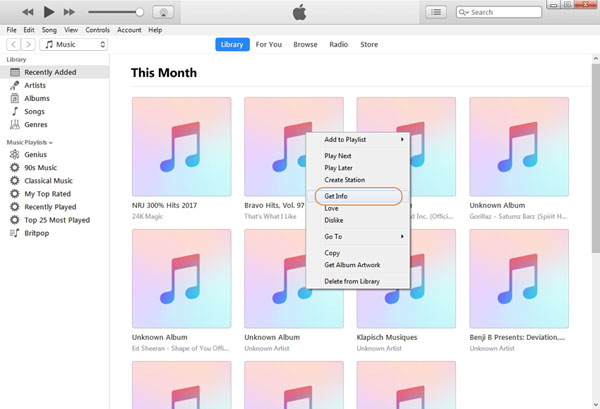
Paso 3. Vaya al menú superior y seleccione «Archivo»> »Convertir»> «Crear versión AAC». Después de eso, simplemente copie y pegue el archivo en el escritorio.
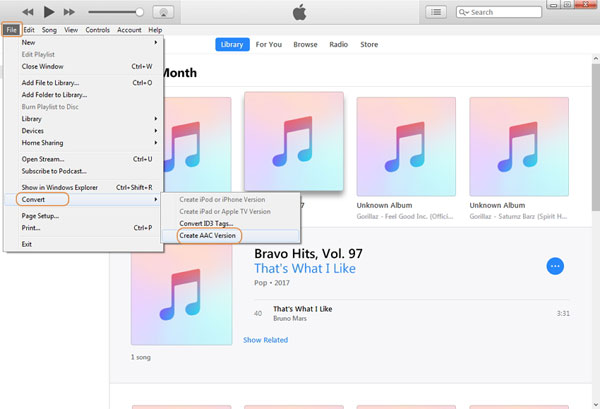
Paso 4. Vaya a la ubicación de la carpeta de medios de iTunes para cambiar la extensión musical de «M4A» a «M4R». Luego arrastre y suelte este archivo a la biblioteca iTunes nuevamente.
Paso 5. Síntese los iTunes con su iPhone y elija el tono de llamada personalizado en su iPhone.
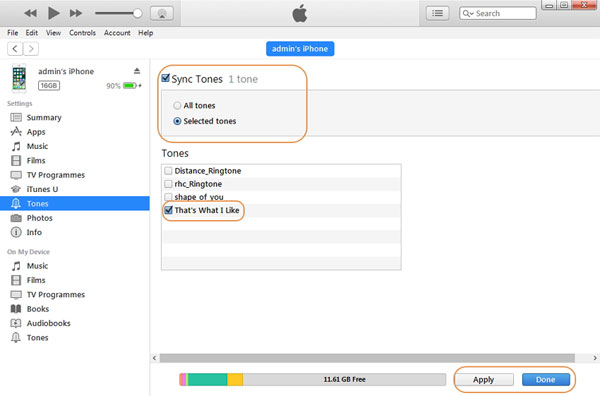
Ahora, puede ir a «Configuración»> «Sounds»> «Ringtone» para seleccionar los tonos de llamada personalizados como su opción.
¿Cómo administrar los tonos de llamada de iPhone de manera efectiva?
iPhone Ringtone Manager es una herramienta alternativa perfecta para iTunes y es más fácil de usar que iTunes. Por lo tanto, puede usar este programa para acceder a todos los tonos de llamada en su iPhone, y crear tonos de llamada personalizados para iPhone en pocos clics. Ahora, revisemos los pasos detallados.
Paso 1. Inicie este programa y asegúrese de que su iPhone esté conectado a la computadora. Haga clic en «Música» en el menú superior, y puede ver todos los archivos de música en su iPhone.
Paso 2. Seleccione la opción del «fabricante de tono de llamada» en el submenú, luego se le solicitará que seleccione el archivo de música que desea crear como tono de llamada.
Paso 3. Ahora, puede establecer directamente el tiempo de inicio y detener en el programa y también asegurarse de que la longitud del archivo no sea más de 40 segundos.
Paso 4. Después de eso, puede seleccionar la opción «Guardar al dispositivo» para guardar los tonos de llamada personalizados en su iPhone directamente.
Relacionado:
Cómo transferir tonos de llamada de iPhone a computadora
Cómo obtener tonos de llamada gratis en iPhone
iPhone no se conectará a wifi, ¿cómo solucionarlo? (Resuelto)
Cómo transferir los datos de Samsung/Android de forma inalámbrica
¿Cómo eliminar la cuenta iCloud de iPhone/iPad sin contraseña? (Fijado)
¿Cómo transferir los archivos de iPhone a PC sin iTunes fácilmente?
